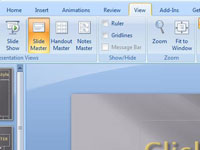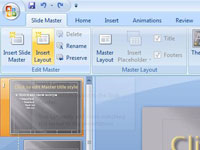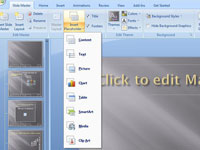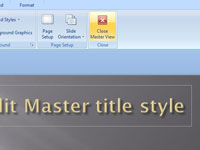Si no us agraden els dissenys estàndard que inclouen el Slide Master integrat de PowerPoint, podeu afegir un disseny i personalitzar-lo per a la vostra presentació de PowerPoint. Per afegir el vostre propi disseny, només heu de seguir aquests passos:
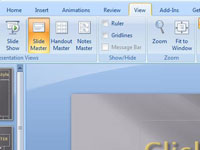
1Seleccioneu ViewPresentation ViewsSlide Master.
Això us canviarà a la vista Mestra de diapositives.
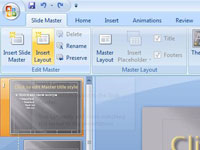
2A la pestanya Mestra de diapositives de la cinta, feu clic a Insereix disseny al grup Edita mestre.
S'insereix un disseny nou i en blanc al Mestre de diapositives actual.
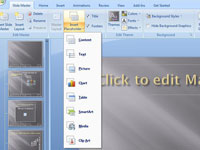
3Utilitzeu la llista desplegable Insereix marcador de posició al grup Disseny mestre de la pestanya Mestra de diapositives de la cinta per inserir els marcadors de posició que vulgueu afegir al disseny nou.
Aquest control mostra una llista de tipus de marcador de posició que podeu inserir. Les opcions són Contingut, Text, Imatge, Gràfic, Taula, Diagrama, Multimèdia i Clip Art.
4Juga amb el disseny fins que ho facis bé.
Podeu moure i canviar la mida dels marcadors de posició segons el vostre contingut, i podeu aplicar qualsevol format o altres opcions que vulgueu per al disseny.
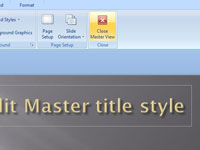
5 Feu clic al botó Tanca.
Feu clic a Tanca per tornar a la vista normal.